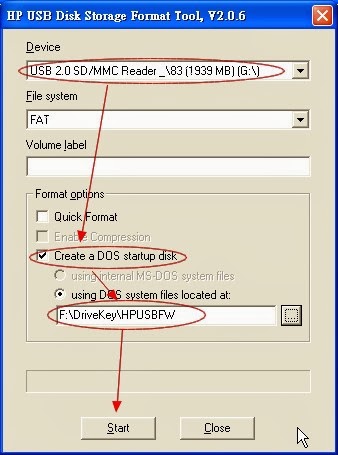開機光碟製作及軟碟、usb開機碟製作方法及下載
前一陣子,使用還原軟體還原系統,還原之後,電腦又莫名其妙的無法正常開機了,因為這種情況不常發生,所以以前曾經製作的開機光碟,經常是不知丟到那裡去了,找了半天也找不著。於是每次遇到這種情況,都必須用別台電腦,找到開機光碟下載點,再重新製作開機光碟,再開到dos模式,再使用工具來檢查並修復電腦。以前都用nero來燒,但nero需要可開機的軟碟,才可正常燒錄,而我的軟碟機早故障了,現在都是找可開機的iso檔,直接燒開機光碟,可是一時之間總很難找到可下載的iso檔。於是乾脆把所有開機碟的製作方式整理列出來,並提供下載的地方,方便自己也方便別人。
雖然目前的windows系統,從windows 98以後,大概都不支援dos的模式了,可是有些時候,我們還是有在dos命令模式下的作業需求,例如系統毀損,無法正常開機到windows 系統,需要使用dos下的修復工具或還原軟體,如ghost。或者新電腦或新硬碟買來,還沒安裝windows之前,需要先格式化或分割硬碟,要用到如format、fdisk或spfdisk等工具。
因為種種原因,我們還是必須將電腦開到dos模式。這樣就有開機光碟製作,或是usb開機碟製作的需求。本文主要整理出各種儲存媒體開機碟製作的方法。
軟碟機的開機片製作
目前最新的方法,是用usb開機,再早期一點就是開機光碟製作,使用軟式磁碟的電腦,恐怕是很舊很早期的電腦才有。但是您可別認為軟碟機已經從歷史消失了,據我所知,現在很多銀行的薪資轉帳系統,還是靠3吋半的軟碟片,還有一些政府機構的系統,也靠軟碟片來存放憑證資料,因此這裡也附帶提一下製作軟碟機開機磁片的方法,方法相當簡單,如果您的電腦是windows 98的系統,或是更早的dos系統,只要在命令列模式下,將軟碟片放入a槽磁碟機,再執行format a:/s的指令即可。另外還有一個方法,就是下載磁碟影像檔,直接將此影像檔寫入到磁片即可。
軟碟影像檔下載點:
http://www.mediafire.com/file/zif4vhzcmrd/fdboot.zip
將以上載點下載的檔案解壓縮,內有兩個執行檔,分別是dos6.22.exe及Windows98_se.exe,一個是dos6.22的dos版本,一個是windows98 se的dos版本,雙擊任一個執行之。
出現以下視窗,按確定。 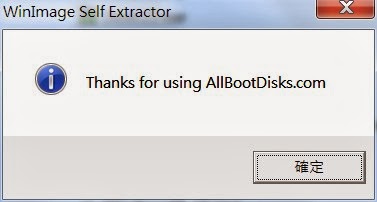
將磁片放入軟碟機,再按「確定」。 
開機光碟製作
開機光碟製作的方法,以前我都是用nero再加上dos的開機磁片,但現在3.5的磁碟機已經壞掉了,所以直接在網路上找到已經製作好的ISO檔,直接將ISO檔燒到光碟片即可用來開機了。
開機光碟下載:
http://www.mediafire.com/file/euqcntcdmnj/bootdisk.zip
usb開機碟製作
因為usb隨身碟愈來愈普遍,而且不必使用燒錄機即可製作,所以比起製作開機光碟,更方便更容易,但是要注意的是太舊的電腦,可能不支援usb開機的功能。製作usb開機光碟,我常用的兩個工具分別是hp公司出品的hpusbfw及usboot這兩個工具。
hpusbfw使用方法
下載HPUSBFW
將下載下來的檔案解壓縮,執行HPUSBFW.EXE出現如下的畫面。
請在device項目,請選擇你要做成用usb開機的那個隨身碟。
並將"Creat a DOS startup disk"打勾。
然後在底下指定系統開機檔案,將路徑指向任一存在dos開機檔案的資料夾。( hpusbfw.zip解壓縮後,有一個同名的hpusbfw的資料夾,將路徑指定在此一資料夾即可,這個資料夾內含dos開機所需的檔案 。),接著按下 start就開始格式化了。
將格式化好的usb碟,放入電腦,並將電腦的bios開機順序,設定優先使用usb開機,這樣就可以從usb開機了。
usboot的使用方法
注意使用時,會有隨身碟容量變小的問題,請小心。如果發生此一情況請參考 http://save-coco.blogspot.tw/2014/01/usb.html
hpusbfw會將usb格式為硬碟的格式,開完機會出現c:,如果執行一般的維護工作,當然是沒有問題,但如果使用在特殊情況,就不如usboot提供更多的模擬方式,例如在沒有光碟機的電腦安裝windows xp時,當然無法用開機光碟來安裝,必須使用磁片安裝,這樣就必須將usb碟格式化成軟碟機的格式才行。usboot,它可以將usb碟格式化成硬碟、zip碟及軟碟的不同模式。
下載usboot繁體中文版:下載
使用步驟如下:
- 解壓縮後,執行Usboot170_CHT.exe,會出現警告訊息,請先確定usb隨身碟內是否有重要資料。
- 出現如下主畫面之後,請先選取您要格式化的usb碟,千萬不要選錯了,否則下場會很悽慘喔!
- 再選擇欲格式化的模式,HDD(硬碟)、ZIP磁碟或FDD(軟碟)模式。
- 按下開始,即開始格式化。
- 操作過程中,會要求拔出usb碟再插入。
- 完成後一個usb開機碟就完成了。
結論
以上是就我所知道的軟碟開機片製作,開機光碟製作,及usb開機碟製作的方法,也許還有我不知道的其他方法。因為有時久久一次,會有使用到DOS的需求,就要到處去找相關的工具及下載點,所以乾脆就寫成一篇文章,提供開機光碟下載點,方便自己下載使用,也方便網友製作開機光碟片等需求。